Hem > Introduktion till maskinen > Översikt över kontrollpanelen
Översikt över kontrollpanelen
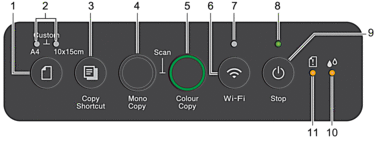
 (Papper)
(Papper) -
- Tryck på den här knappen för att ställa in inställningarna för pappersformat och papperstyp.
- A4-lampa/10 x 15cm lampa
- Visar valda inställningar för pappersformat och papperstyp.

- Papperstyp: vanligt
- Pappersformat: A4
(För utskrift av standarddokument)

- Papperstyp: annat glättat
- Pappersformat: 10 x 15 cm
(För utskrift av foton)

Anpassade inställningar
-
 (Copy Shortcut)
(Copy Shortcut) -
- Tryck för att göra en ID-kopiering 2 på 1.
Vid behov kan en av de specifika kopieringsfunktionerna ställas in som en funktion för denna knapp med hjälp av Webbaserad hantering. Som standard är ID-kopiering 2 på 1 inställt.
- Tryck samtidigt med
 (Stop) för att få åtkomst till underhållsläget.
(Stop) för att få åtkomst till underhållsläget.
-
- Mono Copy
-
- Tryck för att börja kopiera i svartvitt.
- Tryck samtidigt med Colour Copy för att börja skanna dokument (i färg eller svartvitt beroende på skanningsinställningen).
- Tryck samtidigt med
 (Stop) för att få åtkomst till återställningsläget.
(Stop) för att få åtkomst till återställningsläget.
- Colour Copy
-
- Tryck för att börja kopiera i färg.
 (Wi-Fi)
(Wi-Fi) -
- Tryck endast på den aktuella knappen eller tryck samtidigt på ytterligare en knapp för att konfigurera de trådlösa inställningarna eller skriva ut nätverksrapporter. Använd endast när maskinen är inaktiv.
- Tryck på den här knappen och samtidigt på Colour Copy för att starta om Wi-Fi om du inte kan ansluta till ditt trådlösa nätverk.
- Tryck samtidigt med
 (Stop) för att få åtkomst till Wi-Fi-läget.
(Stop) för att få åtkomst till Wi-Fi-läget.
- Wi-Fi-lampa
-
- Visar status för det trådlösa nätverket.

Ansluten (lyser) 
Ansluter (blinkar) 
Off
- Strömlampa
- Indikerar skannerns status.
 (Stop) Slå på/av strömmen
(Stop) Slå på/av strömmen -
- Tryck för att stoppa en åtgärd.
- Tryck för att avsluta från ett valt läge.
- Tryck på
 (Stop) för att sätta på maskinen.
(Stop) för att sätta på maskinen. Håll
 (Stop) intryckt för att stänga av maskinen och avbryta alla återstående åtgärder. Strömlampa Blinkar och fortsätter vara på i några sekunder innan den stänger av sig själv.
(Stop) intryckt för att stänga av maskinen och avbryta alla återstående åtgärder. Strömlampa Blinkar och fortsätter vara på i några sekunder innan den stänger av sig själv. Om du stänger av maskinen med
 (Stop) kommer den ändå att rengöra skrivhuvudet regelbundet för att bibehålla utskriftskvaliteten. Maskinen bör alltid vara ansluten till elnätet. Därigenom förlängs skrivhuvudets livslängd, bläcket används mer effektivt och utskriftskvaliteten bibehålls.
(Stop) kommer den ändå att rengöra skrivhuvudet regelbundet för att bibehålla utskriftskvaliteten. Maskinen bör alltid vara ansluten till elnätet. Därigenom förlängs skrivhuvudets livslängd, bläcket används mer effektivt och utskriftskvaliteten bibehålls.
- Bläcklampa
- Visar när maskinen upptäcker ett bläckfel eller är i underhållsläge.
- LED-lampa för pappersvarning
- Anger när maskinen upptäcker ett fel eller är i återställningsläge.



